Jak odstranit kolemjdoucí z fotky? Samsung na to má geniální funkci
- Telefony od Samsungu běží na systému Android
- Jihokorejský výrobce ho ale doplňuje o povedenou nadstavbu One UI
- Ta je velmi schopná na všech frontách, včetně úpravy fotografií
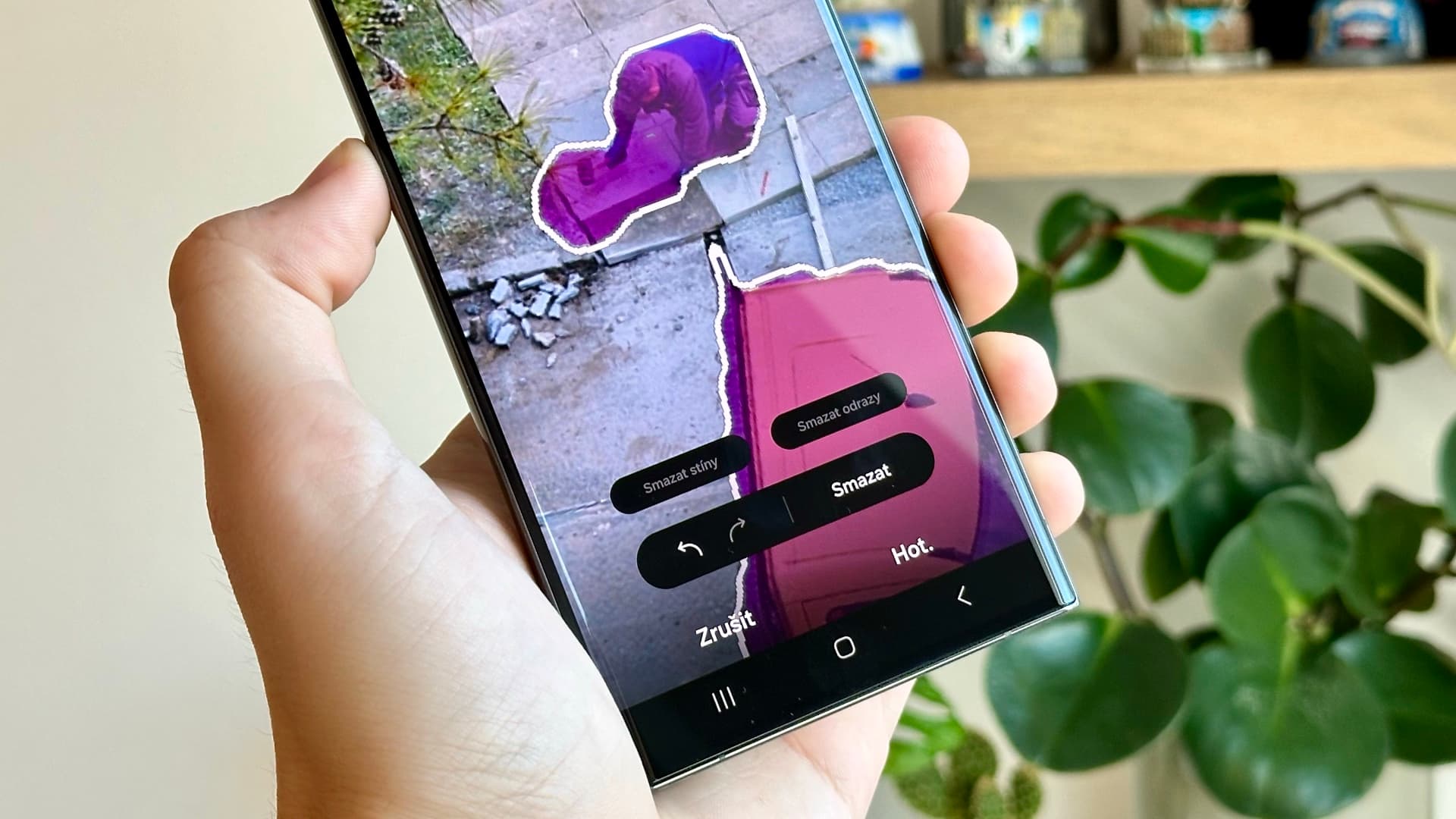
Doby, kdy byly telefony Samsung zahlceny obří, nepřehlednou a uživatelsky ne úplně příjemnou nadstavbou TouchWiz, jsou naštěstí již dávno pryč. V roce 2016 přišel jihokorejský výrobce s mnohem přívětivější, modernější a celkově po všech stránkách lepší nadstavbou One UI, která je velmi schopná i co se editace fotografií týče.
S umělou inteligencí dokážete zázraky
Faktem je, že umělá inteligence, která na nás aktuálně vyskakuje ze všech koutů internetu, obrovsky pokročila ve všech oblastech. To pochopitelně platí i pro fotografování, kde hraje velkou roli již drahně let, a to jak při samotném fotografování, tak při následné editaci snímků.
Umělá inteligence při fotografování pomůže například s detekcí scény, dle které zvolí ideální nástroj či nastavení fotoaparátu, no ještě větší dopad má na fotografie při jejich úpravě. Věděli jste, že s její pomocí můžete na telefonech Samsung velmi snadno odstranit ze snímku nechtěné objekty?
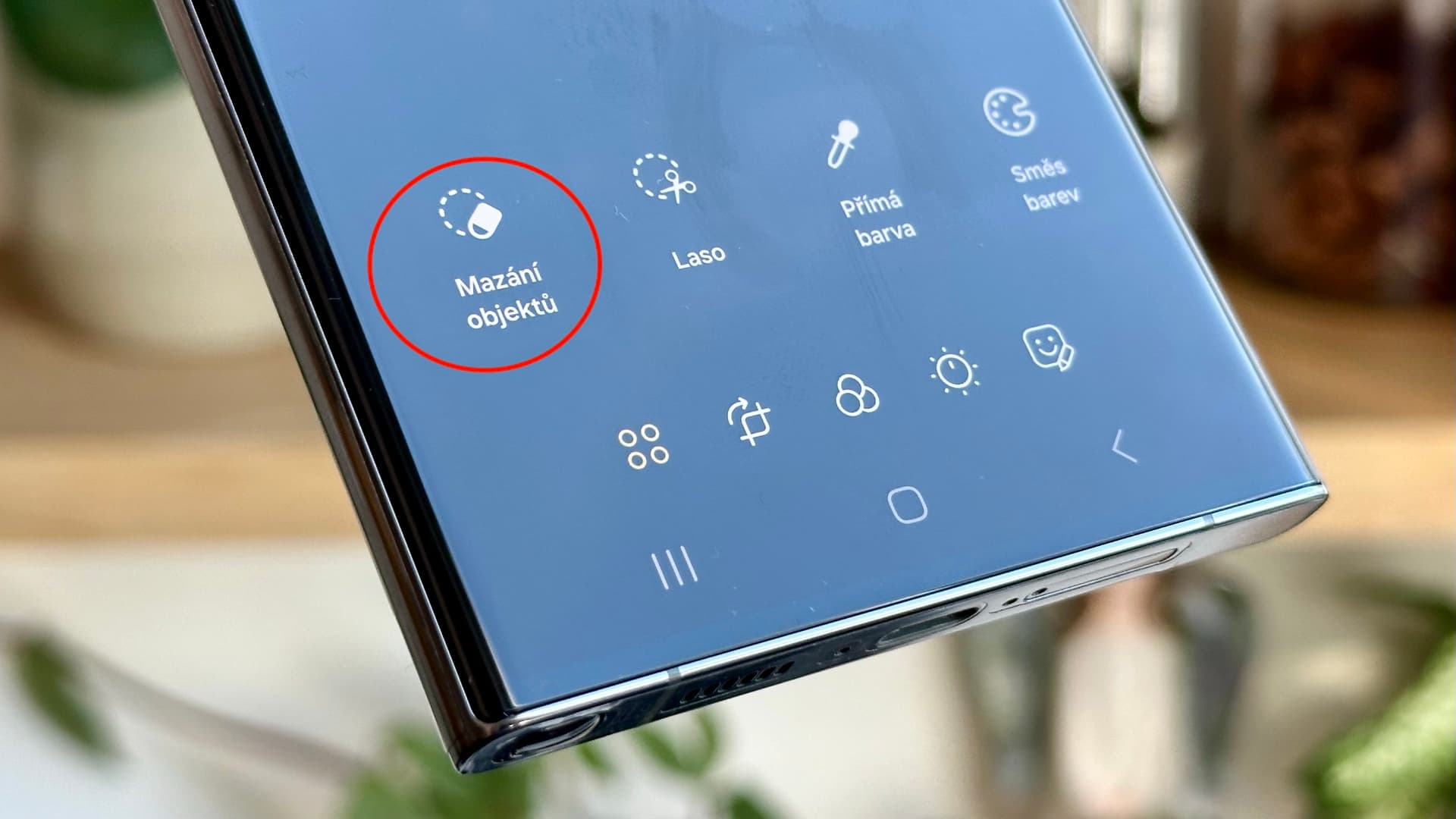
Čtěte také: Jak posílat fotky přes WhatsApp v plné kvalitě?
Editujte jako profík snadno a rychle
Pokud telefonem Samsung vyfotografujete snímek a některé objekty, například osoby, se vám nebudou zamlouvat, můžete je velmi snadno odstranit. Jak na to? V detailu fotografie klikněte na ikonku tužky, poté na čtyři kolečka a zvolte volbu „Mazání objektů“.
Poté přibližte na objekt či osobu, kterou chcete z fotografie odstranit a označte ho. Následně už jen stačí stisknout tlačítko „Smazat“ a je hotovo, telefon se o to, s pomocnou rukou umělé inteligence, postará. A jak můžete vidět, výsledky podává v tomto směru opravdu velmi dobré.
Autor článku

Ondřej je nadšencem do elektroniky – od telefonů a počítačů až po hardware všeho druhu. Jeho srdce bije i pro svět her, dobré filmy a občas si dá do těla i při sportu.
Ondřej je nadšencem do elektroniky – od telefonů a počítačů až po hardware všeho druhu. Jeho srdce bije i pro svět her, dobré filmy a občas si dá do těla i při sportu.









